Wenn Sie in Lync einen beständigen Chatroom öffnen, werden Sie mit den Bildern der anderen Teilnehmer begrüßt. Im Bildbereich im Kopf des Chatrooms können Sie sich einen schnellen Überblick über die Personen verschaffen, die den Chatroom geöffnet haben und die dem Chatroom folgen und aktuell bei Lync angemeldet sind.
Wenn Sie den Namen einer Person anzeigen möchten, zeigen Sie einfach auf ihr Bild. Dadurch wird der obere Teil der Visitenkarte der betreffenden Person angezeigt. Wenn Sie die Namen aller Teilnehmer anzeigen möchten, öffnen Sie die Teilnehmerliste, entweder in der Kurzform, wodurch sie über dem Chatbereich schwebt, oder indem Sie sie an den Chatbereich anheften. In der Teilnehmerliste werden, wenn Sie sie in der Kurzform öffnen, alle Teilnehmer aufgeführt.
Der Unterschied zwischen den Bildern im Kopfbereich und der Teilnehmerliste besteht darin, dass im Kopf nur die Bilder und in der Liste nur die Namen angezeigt werden. Mit beiden können Sie eine Visitenkarte aber ganz einfach öffnen, indem Sie auf einen Namen oder ein Bild zeigen, und in beiden Elementen wird der Anwesenheitsstatus der jeweiligen Person angezeigt.
Von der Visitenkarte aus können Sie eine Unterhaltung mit der jeweiligen Person per Chat, Audio, Video oder E-Mail beginnen. Hier erfahren Sie außerdem Details zu der Person, wie den Standort des Büros, den aktueller Aufenthaltsort, Telefonnummern und den Namen des Vorgesetzten. Weitere Informationen zur Visitenkarte finden Sie unter Informationen zu Visitenkarten.
Verwenden des Bilderkopfbereichs im Chatroom
Standardmäßig wird der Bildbereich ganz oben im Chatroomfenster angezeigt. Hier erhalten Sie Informationen zu einem Teilnehmer und erfahren, wie Sie direkt mit dem Teilnehmer kommunizieren können.
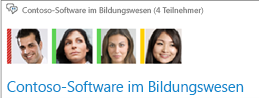
-
Zeigen Sie imLync-Hauptfenster auf das Foto eines Teilnehmers. Dadurch wird der obere Bereich der Visitenkarte der Person angezeigt.
-
Führen Sie eine der folgenden Aktionen aus:
-
Wenn Sie eine Unterhaltung mit dieser Person führen möchten, klicken Sie auf das entsprechende Symbol. (Hier können Sie, ebenso wie an anderen Stellen in Lync, einfach auf das Bild der Person doppelklicken, um eine Chatunterhaltung zu beginnen.)
-
Wenn Sie Einzelheiten zu der Person anzeigen möchten, klicken Sie im Kopf der Visitenkarte auf den nach unten weisenden Pfeil, um die Karte zu erweitern.
-
Verwenden der Chatroom-Teilnehmerliste
Die Teilnehmerliste ist standardmäßig ausgeblendet. Sie können sie jedoch öffnen oder an den Chatbereich anheften, um sie stets verfügbar zu halten, und sich dann wie zuvor beschrieben mit den Teilnehmern austauschen. Führen Sie im Fenster Chatroom eine der folgenden Aktionen aus:
-
Um die Liste nur kurz zu öffnen und lediglich die Anzahl der Teilnehmer in Erfahrung zu bringen, klicken Sie auf das Symbol Teilnehmer anzeigen

-
Wenn Sie die Liste an den Chatbereich anheften möchten, klicken Sie ebenfalls auf das Symbol Teilnehmer anzeigen.










